วิธีใช้ Desktop Gadgets ใน Windows 8 กับ 8GadgetPack
ในบทความก่อนหน้านี้ของเรา เราได้กล่าวถึงว่าWindows 8ได้ลบคุณลักษณะบางอย่างออกจากWindows 7แม้ว่าจะมีคนใช้ค่อนข้างน้อยก็ตาม หนึ่งในคุณสมบัติที่สำคัญที่สุดที่ขาดหายไปในWindows 8คือโปรแกรมเบ็ดเตล็ดบนเดสก์ท็อป ดังนั้นฉันจึงค้นหาวิธีกู้คืนแกดเจ็ตเป็นWindows 8และพบวิธีหนึ่ง ด้วยความช่วยเหลือของเครื่องมือที่สร้างขึ้นโดยผู้ที่ชื่นชอบชื่อHelmut Buhlerคุณสามารถใช้แกดเจ็ตเดสก์ท็อปในWindows 8 (Windows 8)มาเรียนรู้ว่ามันทำงานอย่างไร
คืนค่าDesktop GadgetsในWindows 8ด้วย 8GadgetPack
8GadgetPackเป็นซอฟต์แวร์ฟรีที่คุณดาวน์โหลดและติดตั้งเพื่อกู้คืน ฟังก์ชันการทำงานของ แกดเจ็ตเดสก์ท็อป(desktop gadget functionality)ในWindows 8 (Windows 8)ตามที่แบ่งปันในบทความนี้ - คุณลักษณะและแอปพลิเคชัน ของ (Features & Applications)Windows 7 9 รายการ ที่ไม่มีอยู่(No Longer Exist)ในWindows 8แล้ว โปรแกรมเบ็ดเตล็ดบนเดสก์ท็อปเป็นหนึ่งในคุณลักษณะของWindows 7 จำนวน 9 รายการที่ถูกลบออกจากWindows 8

เห็นได้ชัดว่าซอฟต์แวร์ชิ้นนี้จะใช้งานได้เฉพาะในWindows 8เนื่องจาก Windows 7 หรือWindows Vistaมีฟังก์ชันนี้อยู่แล้ว
คุณสามารถดาวน์โหลดได้จากที่นี่: 8GadgetPack - Gadgets for Windows(8GadgetPack - Gadgets for Windows 8) 8
คุณได้อะไรจาก 8GadgetPack?
8GadgetPackจะให้คุณเข้าถึงแกดเจ็ตเดสก์ท็อปที่ทำงานในWindows Vista และ Windows(Windows Vista and Windows) 7 ในWindows 8 (Windows 8)ฉันได้ทดสอบแกดเจ็ตบางส่วนที่เรากล่าวถึงในบทสรุปนี้ - Gadget เดสก์ท็อปที่แนะนำ(Desktop Gadgets Recommended)โดย 7 บทช่วยสอน และทำงานได้ดีในWindows(Windows 8) 8

คุณสมบัติที่สำคัญอีกประการของ8GadgetPack คือการรองรับ (8GadgetPack)ภาษา(Japanese and Russian)หลักหกภาษาที่แกดเจ็ตเดสก์ท็อปเคยใช้: จีน (ตัวย่อ) อังกฤษ(English)ฝรั่งเศส(French)เยอรมันญี่ปุ่นและรัสเซีย (German)นอกจากนี้ ซอฟต์แวร์ยังได้รับการตั้งค่าให้ใช้ภาษาอังกฤษ(English)เป็นภาษาสำรอง(fallback language)หากมีการใช้ภาษาที่ไม่สนับสนุนในแกดเจ็ตของคุณ
คำเตือนของ 8GadgetPack
อย่างที่คุณคาดไว้ มีข้อควรระวังบางประการสำหรับเครื่องมือนี้ เนื่องจากส่วนใหญ่เป็นการแฮ็กที่รวบรวมโดยโปรแกรมเมอร์ที่กระตือรือร้น(passionate programmer)และไม่ใช่เครื่องมืออย่างเป็นทางการจากMicrosoft
ข้อแม้แรกคือการใช้งานนั้นมาจากWindows Vista : คุณมีแถบด้านข้างพร้อมโปรแกรมเบ็ดเตล็ดที่สามารถวางไว้ทางด้านซ้ายหรือขวา(left or right)ของเดสก์ท็อป(Desktop)ของ คุณ
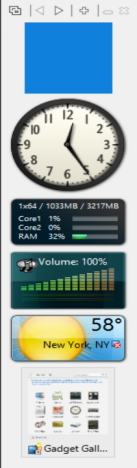
คุณสามารถเพิ่มแกดเจ็ตได้จนกว่าคุณจะเติมแถบด้านข้าง จากนั้น คุณต้องลบแกดเจ็ตที่มีอยู่บางส่วนออกเพื่อเพิ่มรายการอื่นๆ คุณไม่สามารถเพิ่มแกดเจ็ตลงในเดสก์ท็อป(Desktop) ได้ เช่นเดียวกับในWindows 7และย้ายไปมาตามที่เห็นสมควร
ข้อเสียอีกประการหนึ่งคือแอปพลิเคชั่นนี้เป็นพอร์ตของเครื่องมือรุ่นเก่าที่พัฒนาโดยบุคคลเดียวกัน ดังนั้น(Therefore)หน้าต่างการกำหนดค่าบางรายการจึงยังไม่ได้รับการอัปเดตเพื่อรวมชื่อแอปพลิเคชัน(application name) ใหม่ และมีการกล่าวถึงแอปพลิเคชันเก่า สิ่งนี้จะทำให้คุณสับสนในตอนแรก แต่แอปพลิเคชันทำงานได้อย่างถูกต้อง

บทสรุป
แม้ว่าจะมีข้อแม้เล็กน้อยสำหรับเครื่องมือนี้ แต่8GadgetPackก็สามารถทำงานได้สำเร็จอย่างแน่นอน และอุปกรณ์เดสก์ท็อปทั้งหมดควรใช้งานได้ หากคุณกำลังมองหาแกดเจ็ตดีๆ ที่จะติดตั้งและใช้งาน โปรดอย่าลังเลที่จะอ่านคำแนะนำของเราด้านล่างนี้
Related posts
วิธีทำงานกับ Desktop Gadgets ใน Windows 7
Gadgets บนเดสก์ท็อปที่ดีที่สุดสำหรับ Windows 7
วิธีกำหนดค่าแอพ Windows 8 ที่คุณทำการค้นหา
วิธีปรับแต่งพื้นที่แจ้งเตือนใน Windows 7 และ Windows 8
คู่มือฉบับสมบูรณ์เพื่อตรึงทุกอย่างไว้ที่หน้าจอเริ่มของ Windows 8
ฉันจะทำให้ธีม Skype ของฉันมืด (หรือสว่าง) ได้อย่างไร
15 วิธีในการปรับปรุง File Explorer หรือ Windows Explorer ใน Windows (ทุกเวอร์ชัน)
วิธีดู ติดตั้ง และลบแบบอักษรใน Windows 7 และ Windows 8.1
หยุด Windows 10 ไม่ให้โปรโมตแอปบนเมนูเริ่ม
วิธีสร้างตัวละครของคุณเองด้วย Private Character Editor จาก Windows
Desktop.ini - ไฟล์นี้คืออะไร? เหตุใดจึงมีสองรายการบนเดสก์ท็อปของฉัน
2 วิธีในการแปลงไฟล์ PNG, SVG, JPG เป็นไฟล์ ICO ใน Windows
วิธีการที่จะตรึง Start Menu ใน Windows 10: คู่มือที่สมบูรณ์
วิธีเปิดใช้งานโหมดมืดใน Microsoft Office (เปลี่ยนธีมและพื้นหลัง)
วิธีตั้งค่ามุมมอง/แท็บเริ่มต้นสำหรับ Windows 10 Task Manager
วิธีการแก้ไข WinX menu ใน Windows 11 และ Windows 10
ขอแนะนำ Windows 8.1: ชั่วโมงที่เงียบสงบคืออะไรและจะกำหนดค่าอย่างไร
ตำแหน่งของวอลเปเปอร์ Windows 10 สำหรับเดสก์ท็อปและหน้าจอล็อก
วิธีการเปิดและปิด Dark Mode ใน Microsoft Edge
วิธีตั้งค่าไอคอนและป้ายกำกับแบบกำหนดเองสำหรับไดรฟ์แบบถอดได้ใน Windows
